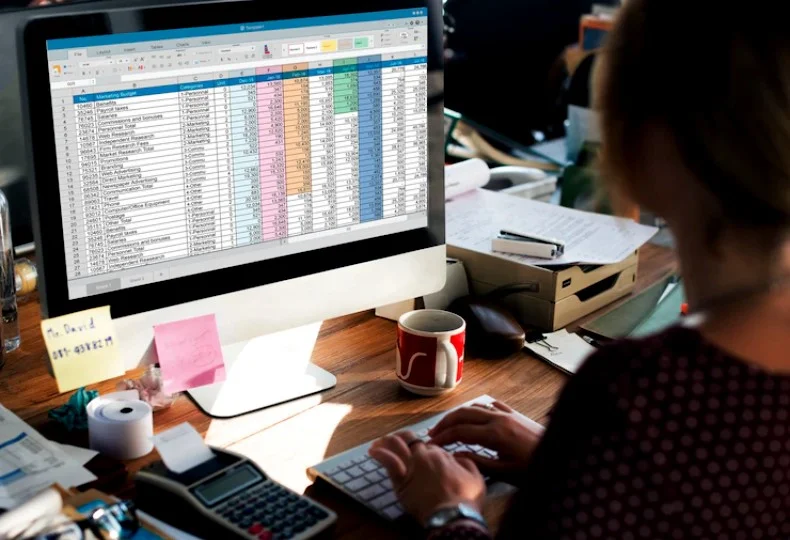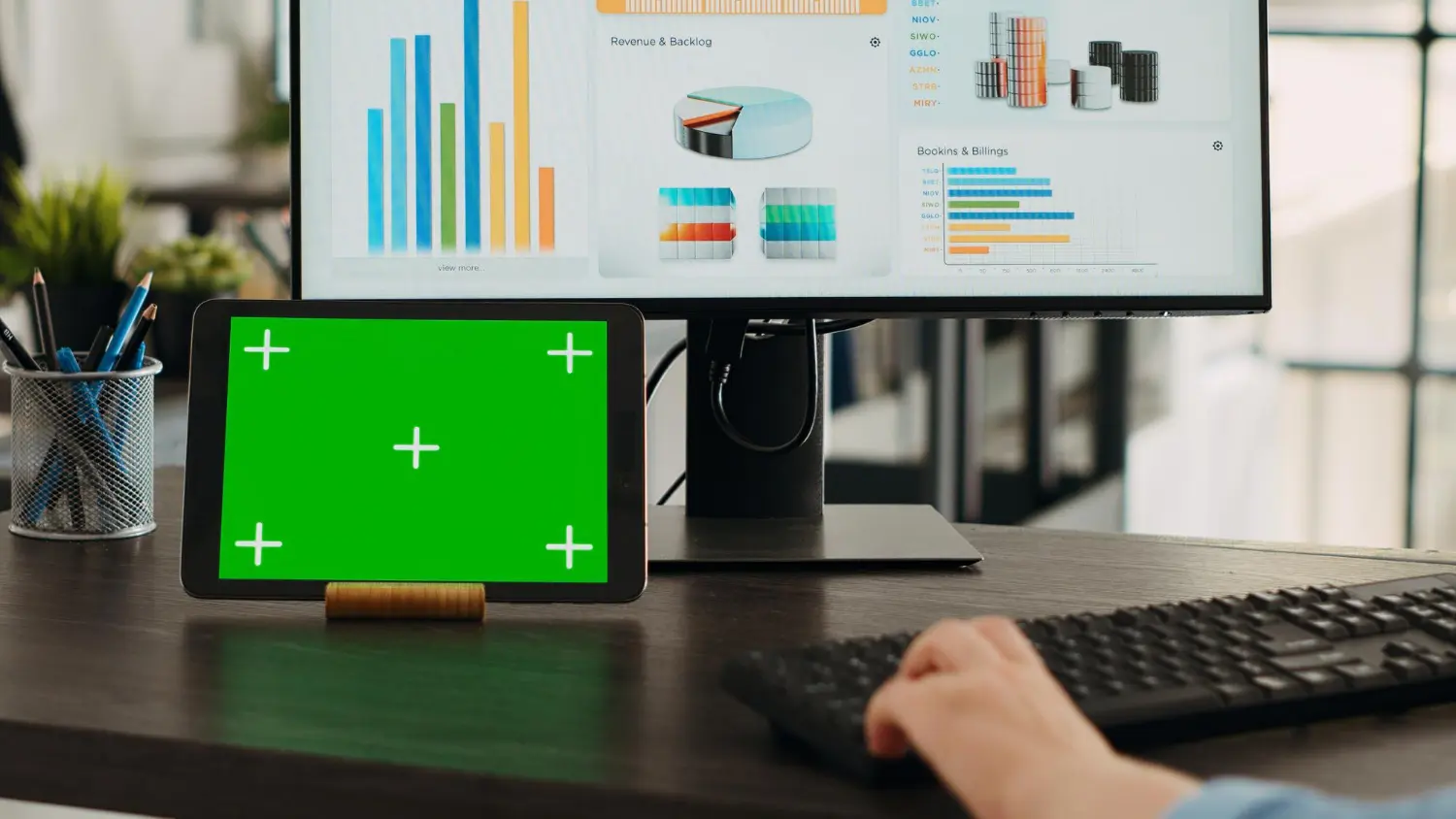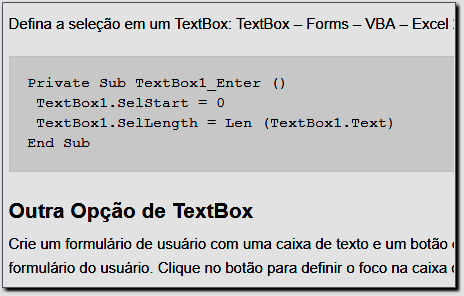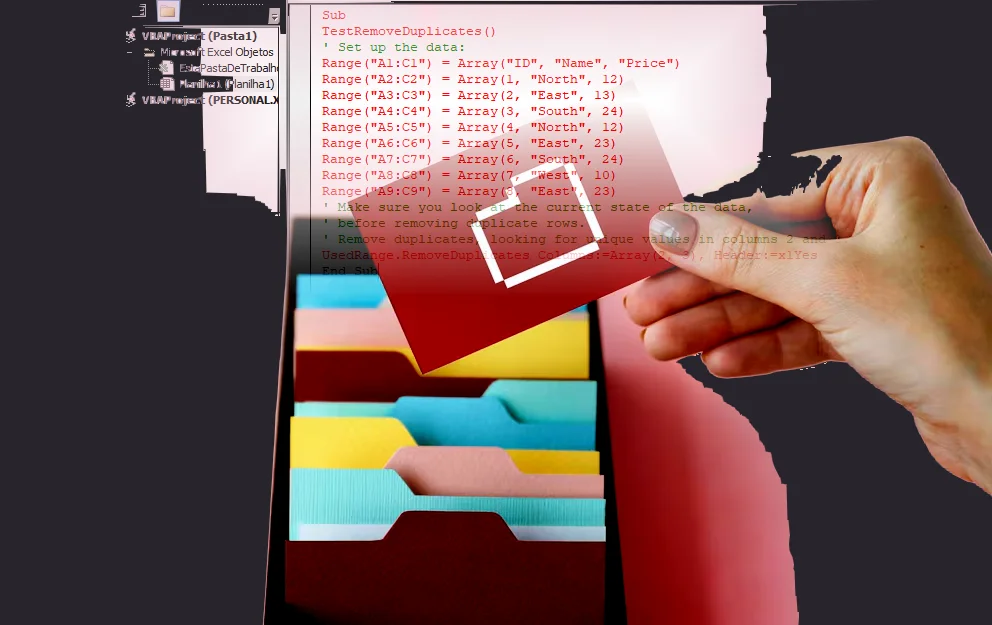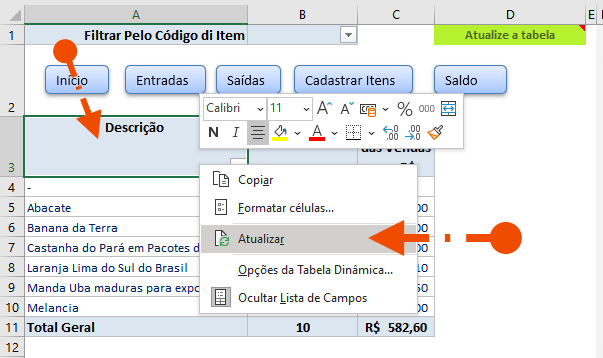Como Usar a Função de Temporizador do VBA
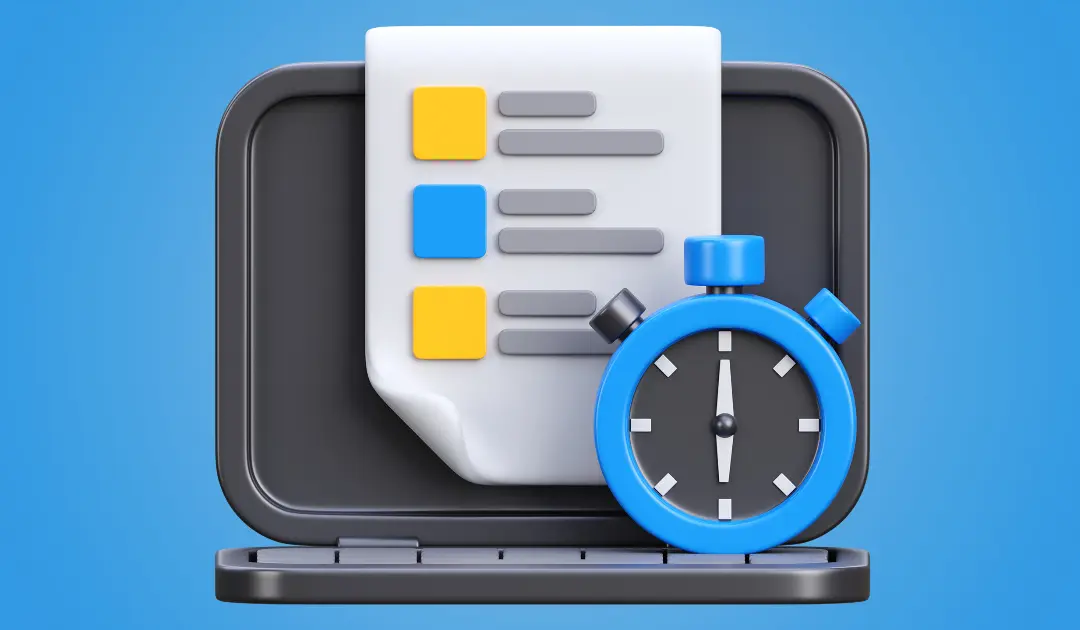
Aprenda a usar qualquer função de temporizador do VBA (Timer, Application.OnTime) com exemplos práticos, códigos prontos e dicas de otimização para automatizar suas planilhas Excel.
O temporizador é uma das funcionalidades mais poderosas do VBA (Visual Basic for Applications) que permite executar código em intervalos específicos ou após um determinado período. Seja para atualizar dados automaticamente, criar relatórios periódicos ou executar tarefas de manutenção, dominar as funções de temporizador pode transformar suas planilhas Excel em ferramentas verdadeiramente automatizadas.
Neste tutorial completo, você aprenderá a implementar diferentes tipos de temporizadores no VBA, desde simples delays até execuções programadas complexas, com exemplos práticos que podem ser aplicados imediatamente em seus projetos.
Índice
- Tipos de Temporizadores no VBA
- Exemplos Práticos com Códigos VBA
- Tabela Comparativa dos Métodos de Temporizador
- Exemplo Avançado: Sistema de Backup Automático
- Benefícios dos Temporizadores VBA
- Dicas Importantes e Melhores Práticas
- Conclusão
- Perguntas Frequentes
- 1. Como posso cancelar um temporizador já agendado no VBA?
- 2. O temporizador continua funcionando mesmo se eu fechar o arquivo Excel?
- 3. Qual é a precisão máxima dos temporizadores no VBA?
- 4. É possível executar múltiplos temporizadores simultaneamente no VBA?
- 5. Como criar um temporizador que execute apenas nos dias úteis?
- 6. O que acontece se minha macro demorar mais tempo para executar do que o intervalo do temporizador?
- 7. Como posso fazer um temporizador que execute apenas uma vez após um período específico?
- 8. É possível pausar temporariamente um temporizador recorrente sem cancelá-lo completamente?
Tipos de Temporizadores no VBA
1. Função Timer()
A função Timer() retorna o número de segundos desde a meia-noite e é ideal para medir intervalos de tempo ou criar delays simples.
2. Application.OnTime
O método Application.OnTime permite agendar a execução de macros em horários específicos, sendo perfeito para automações programadas.
3. Application.Wait
O método Application.Wait pausa a execução do código por um período determinado.
Exemplos Práticos com Códigos VBA
Aprofunde-se no aprendizado da função de temporizador, explorando os Exemplos Práticos detalhados que fornecem uma compreensão clara e concisa de seu funcionamento. Observe atentamente os Códigos VBA fornecidos, que ilustram a implementação prática da função de temporizador em diversos cenários.
Ao seguir estes Exemplos Práticos com Códigos VBA, você obterá uma experiência valiosa e um conhecimento mais profundo sobre como utilizar eficazmente a função de temporizador em seus próprios projetos, permitindo que você a aplique com confiança e precisão em uma variedade de situações.
Exemplo 1: Medindo Tempo de Execução com Timer()
Sub MedirTempoExecucao()
Dim tempoInicio As Single
Dim tempoFim As Single
Dim duracao As Single
' Marca o tempo inicial
tempoInicio = Timer
' Simula uma operação demorada
For i = 1 To 1000000
' Operação qualquer
Next i
' Marca o tempo final
tempoFim = Timer
' Calcula a duração
duracao = tempoFim - tempoInicio
MsgBox "A operação levou " & duracao & " segundos para ser executada."
End Sub
Exemplo 2: Criando um Delay Simples
Um delay simples, ou eco, é um efeito fundamental no mundo do áudio. Ele pega um sinal de áudio, armazena-o por um curto período de tempo e depois o reproduz, criando a percepção de um eco ou um preenchimento no som. Implementar um delay básico em Python é surpreendentemente simples, usando bibliotecas como NumPy e SciPy para manipulação de áudio.
Sub CriarDelay()
Dim tempoEspera As Single
tempoEspera = 5 ' 5 segundos
MsgBox "Iniciando processo..."
' Aguarda 5 segundos
Application.Wait (Now + TimeValue("0:00:05"))
MsgBox "Processo finalizado após 5 segundos!"
End Sub
Exemplo 3: Executar Macro em Horário Específico
O que você quer dizer com: Executar Macro em Horário Específico?Executar uma macro em um horário específico significa fazer com que um conjunto de ações automatizadas (a macro) comece a funcionar automaticamente em um determinado horário do dia, sem que você precise iniciá-la manualmente. Por exemplo, você pode querer que uma macro seja executada todos os dias às 9 da manhã para fazer algo automaticamente.
Sub AgendarExecucao()
' Agenda a execução da macro "AtualizarDados" para daqui a 1 minuto
Application.OnTime Now + TimeValue("0:01:00"), "AtualizarDados"
MsgBox "Macro agendada para execução em 1 minuto!"
End Sub
Sub AtualizarDados()
' Código para atualizar dados
Range("A1").Value = "Dados atualizados em: " & Now
MsgBox "Dados atualizados automaticamente!"
End Sub
Exemplo 4: Temporizador Recorrente
Temporizador Recorrente no Excel o que é? Um temporizador recorrente no Excel é uma forma de executar uma ação (como atualizar dados ou exibir uma mensagem) automaticamente a cada certo período de tempo. Você define o intervalo (por exemplo, a cada minuto, a cada hora, ou a cada dia) e o Excel repetirá a ação naquele intervalo.
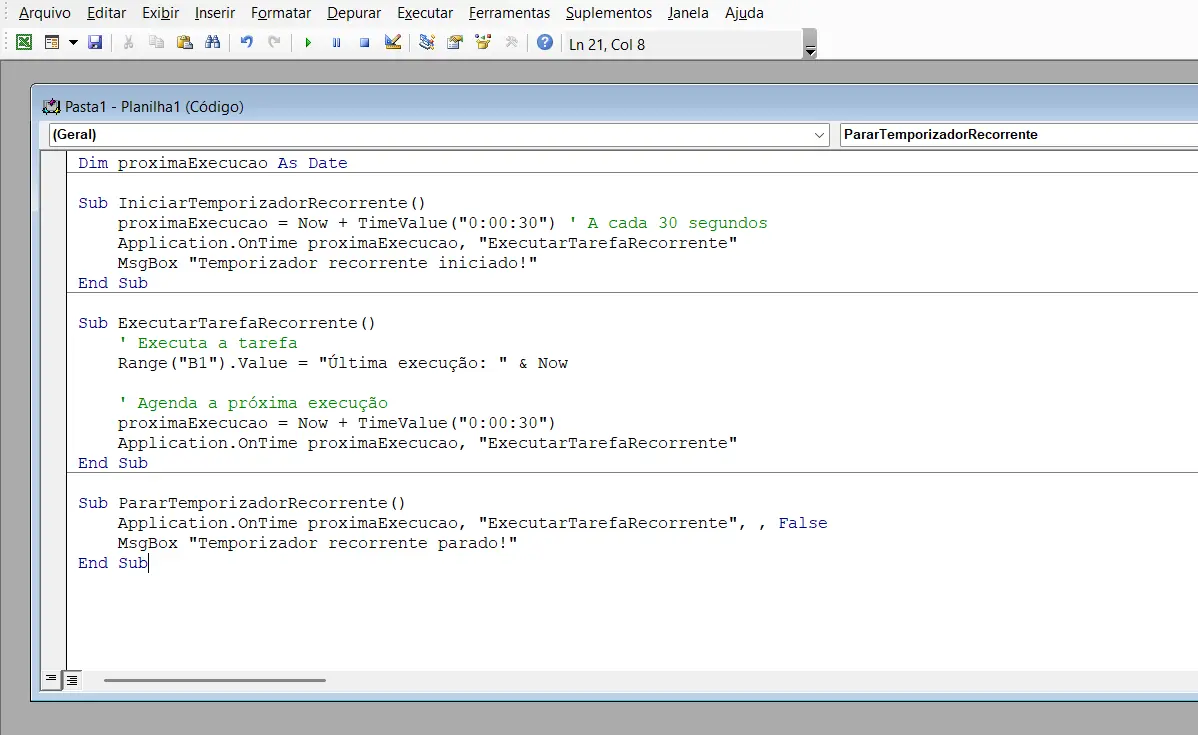
Dim proximaExecucao As Date
Sub IniciarTemporizadorRecorrente()
proximaExecucao = Now + TimeValue("0:00:30") ' A cada 30 segundos
Application.OnTime proximaExecucao, "ExecutarTarefaRecorrente"
MsgBox "Temporizador recorrente iniciado!"
End Sub
Sub ExecutarTarefaRecorrente()
' Executa a tarefa
Range("B1").Value = "Última execução: " & Now
' Agenda a próxima execução
proximaExecucao = Now + TimeValue("0:00:30")
Application.OnTime proximaExecucao, "ExecutarTarefaRecorrente"
End Sub
Sub PararTemporizadorRecorrente()
Application.OnTime proximaExecucao, "ExecutarTarefaRecorrente", , False
MsgBox "Temporizador recorrente parado!"
End Sub
Tabela Comparativa dos Métodos de Temporizador
| Método | Uso Principal | Vantagens | Limitações |
|---|---|---|---|
| Timer() | Medir intervalos e criar contadores | - Precisão em milissegundos - Simples de usar - Não bloqueia interface | - Reinicia à meia-noite - Apenas para medições |
| Application.OnTime | Agendar execuções futuras | - Execução em horário específico - Não bloqueia o Excel - Permite cancelamento | - Limitado a 1 segundo de precisão - Requer gerenciamento manual |
| Application.Wait | Pausas simples e delays | - Fácil implementação - Controle total do timing | - Bloqueia completamente o Excel - Interface fica congelada |
Exemplo Avançado: Sistema de Backup Automático
Private proximoBackup As Date
Private backupAtivo As Boolean
Sub IniciarBackupAutomatico()
If Not backupAtivo Then
backupAtivo = True
proximoBackup = Now + TimeValue("1:00:00") ' A cada 1 hora
Application.OnTime proximoBackup, "ExecutarBackup"
MsgBox "Sistema de backup automático iniciado! Próximo backup em 1 hora."
Else
MsgBox "Sistema de backup já está ativo!"
End If
End Sub
Sub ExecutarBackup()
' Salva uma cópia do arquivo com timestamp
Dim nomeBackup As String
nomeBackup = ThisWorkbook.Path & "\Backup_" & Format(Now, "yyyy-mm-dd_hh-mm-ss") & ".xlsx"
ThisWorkbook.SaveCopyAs nomeBackup
' Registra o backup na planilha
Dim ultimaLinha As Long
ultimaLinha = Sheets("Log").Cells(Rows.Count, 1).End(xlUp).Row + 1
With Sheets("Log")
.Cells(ultimaLinha, 1).Value = Now
.Cells(ultimaLinha, 2).Value = "Backup realizado: " & nomeBackup
End With
' Agenda o próximo backup se ainda estiver ativo
If backupAtivo Then
proximoBackup = Now + TimeValue("1:00:00")
Application.OnTime proximoBackup, "ExecutarBackup"
End If
End Sub
Sub PararBackupAutomatico()
If backupAtivo Then
Application.OnTime proximoBackup, "ExecutarBackup", , False
backupAtivo = False
MsgBox "Sistema de backup automático interrompido."
Else
MsgBox "Sistema de backup não está ativo."
End If
End Sub
Benefícios dos Temporizadores VBA
Automatização Completa: Usando uma função de temporizador do VBA, você elimina a necessidade de intervenção manual em tarefas repetitivas, permitindo que processos sejam executados automaticamente em horários programados.
Otimização de Performance: Permite medir e otimizar o tempo de execução de códigos, identificando gargalos e melhorando a eficiência das macros.
Experiência do Usuário Aprimorada: Cria interfaces mais responsivas ao evitar que operações longas travem completamente o Excel, mantendo a produtividade.
Gestão Inteligente de Recursos: Possibilita o agendamento de tarefas intensivas para horários de menor uso, otimizando o desempenho geral do sistema.
Monitoramento e Logs Automáticos: Facilita a criação de sistemas de monitoramento que registram atividades e eventos automaticamente ao longo do tempo.
Dicas Importantes e Melhores Práticas
Gerenciamento de Memória:
Sub LimparTemporizadores()
' Sempre cancele temporizadores ativos antes de fechar
On Error Resume Next
Application.OnTime proximaExecucao, "MinhaFuncao", , False
On Error GoTo 0
End Sub
Tratamento de Erros:
Sub TemporizadorSeguro()
On Error GoTo TratarErro
Application.OnTime Now + TimeValue("0:01:00"), "MinhaFuncao"
Exit Sub
TratarErro:
MsgBox "Erro ao configurar temporizador: " & Err.Description
End Sub
Conclusão
Os temporizadores do VBA são ferramentas essenciais para criar automações robustas e eficientes no Excel. Desde simples medições de tempo até sistemas complexos de execução programada, essas funcionalidades transformam planilhas estáticas em aplicações dinâmicas e inteligentes.
A escolha do método correto depende das necessidades específicas do seu projeto: use Timer() para medições precisas, Application.OnTime para execuções agendadas e Application.Wait para pausas simples. Lembre-se sempre de implementar tratamento de erros adequado e gerenciar corretamente o ciclo de vida dos temporizadores para evitar problemas de performance.
Com os exemplos e conceitos apresentados neste tutorial, você possui agora o conhecimento necessário para implementar soluções de temporização eficazes em seus projetos VBA, elevando o nível de automação e profissionalismo das suas aplicações Excel.
Perguntas Frequentes
1. Como posso cancelar um temporizador já agendado no VBA?
Para cancelar um temporizador agendado com Application.OnTime, use o mesmo método com o parâmetro Schedule definido como False: Application.OnTime proximaExecucao, "NomeDaFuncao", , False. É importante manter a referência do horário agendado em uma variável para poder cancelá-lo posteriormente.
2. O temporizador continua funcionando mesmo se eu fechar o arquivo Excel?
Não, os temporizadores criados com Application.OnTime são cancelados automaticamente quando o arquivo é fechado. Para criar temporizadores persistentes, você precisaria usar outras tecnologias como Agendador de Tarefas do Windows ou criar um aplicativo separado.
3. Qual é a precisão máxima dos temporizadores no VBA?
A função Timer() oferece precisão de milissegundos, enquanto Application.OnTime tem precisão limitada a segundos. Para aplicações que exigem precisão extrema (microssegundos), pode ser necessário usar APIs do Windows ou outras soluções especializadas.
4. É possível executar múltiplos temporizadores simultaneamente no VBA?
Sim, você pode ter vários temporizadores Application.OnTime ativos simultaneamente. Cada um deve ter sua própria variável de controle de tempo e função de execução. Apenas certifique-se de gerenciar adequadamente cada temporizador para evitar conflitos.
5. Como criar um temporizador que execute apenas nos dias úteis?
Você pode incorporar uma verificação no início da função agendada usando Weekday(Now) para verificar se é um dia útil (segunda a sexta-feira) e reagendar automaticamente para o próximo dia útil se necessário. Combine isso com verificações de feriados para maior precisão.
6. O que acontece se minha macro demorar mais tempo para executar do que o intervalo do temporizador?
Se uma execução ainda estiver em andamento quando o próximo agendamento for ativado, o VBA criará uma nova instância da execução. Para evitar isso, use variáveis de controle booleanas para verificar se a execução anterior foi concluída antes de iniciar uma nova.
7. Como posso fazer um temporizador que execute apenas uma vez após um período específico?
Use Application.OnTime Now + TimeValue("0:05:00"), "MinhaFuncao" sem reagendar dentro da função executada. Isso criará um temporizador único que executará apenas uma vez após o período especificado (5 minutos neste exemplo).
8. É possível pausar temporariamente um temporizador recorrente sem cancelá-lo completamente?
Sim, você pode usar uma variável booleana de controle (como temporizadorPausado) e verificar seu estado no início da função executada. Se estiver pausado, simplesmente reagende para o próximo intervalo sem executar a lógica principal, mantendo o ciclo ativo.